Dark Mode, giao diện hiện đang dần trở thành một xu thế trên các ứng dụng smartphone. Không chỉ giúp người dùng đổi giao diện đỡ chói mắt, nó còn giúp bạn sử dụng smartphone với thời lượng pin lâu hơn so với giao diện sáng.
Từ Youtube, Twitter, Facebook Messenger, Gmail… và nhiều ứng dụng khác trên smartphone đã có giao diện dark mode. Giờ tới lượt kho ứng dụng CHPlay cũng đã được cập nhật giao diện tối này cho người dùng. Cách đổi giao diện dark mode trên CHPlay bạn có thể xem dưới đây nhé.
Hướng dẫn bật dark mode trên Google Play Store
Bước 1: Trong giao diện chính CHPlay, bạn hãy bấm vào biểu tượng 3 vạch cài đặt như ở dưới hình và chọn Cài đặt.
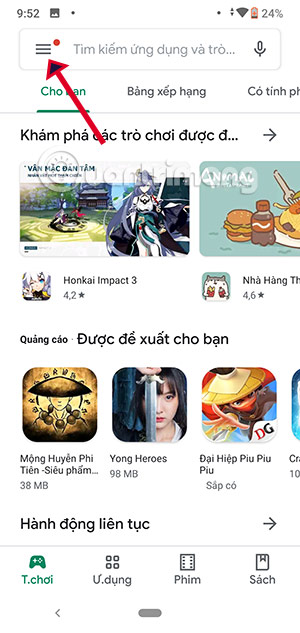
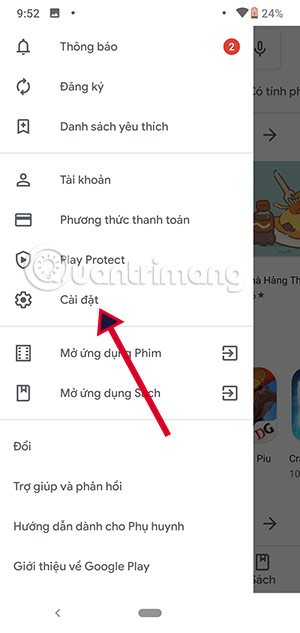
Bước 2: Trong giao diện cài đặt bạn kéo xuống và chọn Giao Diện > sau đó chọn giao diện Tối.
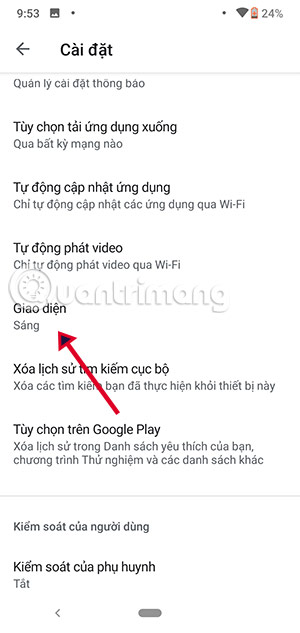
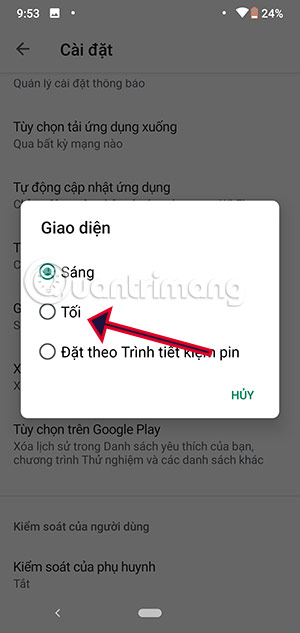
Bước 3: Ngay sau đó giao diện dark mode sẽ được áp dụng trên CHPlay. Toàn bộ các danh mục bảng xếp hạng, ứng dụng tính phí, đề xuất, giao diện bên trong ứng dụng khi tải về… sẽ đều được phủ dark mode.
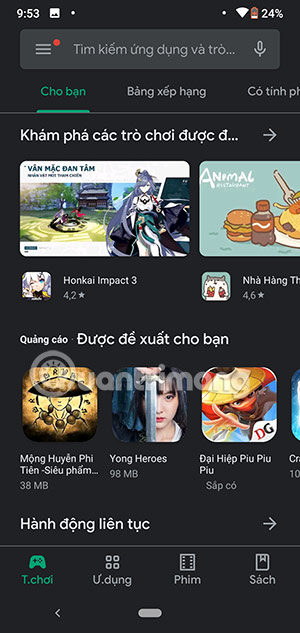
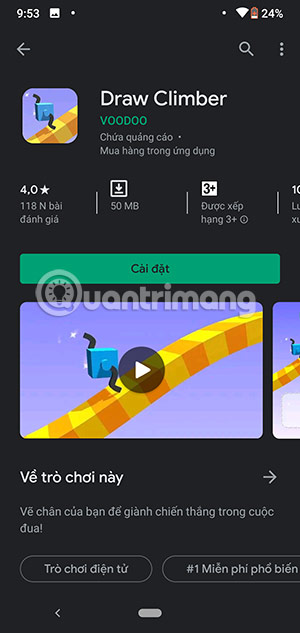
Kết Luận
Có thể Dark mode trên CHPlay không có tác dụng nhiều vì bạn chỉ vào đây, tìm ứng dụng cần tải hoặc xem danh sách cập nhật ứng dụng đang có app nào cần được update và rồi ra ngoài. Không ở lại lâu trên các ứng dụng như Youtube, Twitter hay nhắn tin hàng giờ như ở Facebook Messenger.
Tuy nhiên nếu những ứng dụng đó trên máy bạn đã bật dark mode thì chẳng lẽ lại không thêm nốt CHPlay cho đủ bộ. Nếu để thêm giao diện dark mode trên máy và thêm một cái hình nền nữa là hoàn hảo rồi.
Xem thêm:
- Cách kích hoạt tính năng Dark Mode trên Youtube
- Bật Dark Mode trên Facebook Lite
- Cách kích hoạt chế độ Dark Mode cho Gmail
- Bộ cài đặt Google Camera 8.3 MOD, Google Camemra 7.3 mới nhất cho nhiều dòng máy Android
- Cách dùng Google Assistant đọc trang web trên Chrome
- Phát hiện mã độc Android có thể dễ dàng đánh cắp mã OTP mà nạn nhân không hề hay biết
- Google Earth hiện đã có mặt trên hầu hết các trình duyệt phổ biến
- Lần đầu tiên sau 4 năm, Google Dịch được bổ sung thêm ngôn ngữ mới








